
Nakładanie, grupowanie i blokowanie obiektów w Pages na Macu
Istnieją różne sposoby porządkowania obiektów na stronie oraz pracy z nimi:
Nakładanie obiektów w celu uzyskania wrażenia głębi
Grupowanie obiektów w celu łatwego przenoszenia i obracania ich oraz zmieniania ich wielkości
Blokowanie obiektów w celu uniknięcia przypadkowego ich przeniesienia, modyfikacji lub usunięcia
Nakładanie obiektów
Aby umieścić obiekty za tekstem treści dokumentu, musisz dodać do strony obiekt tła, a następnie umieścić go za tekstem
Przeciągnij obiekt, aby nakładał się na jeden lub więcej innych obiektów.
Kliknij w kartę Uporządkuj na pasku bocznym Format
 .
.Po zaznaczeniu obiektu wykonaj jedną z następujących czynności:
Przenoszenie obiektu przyrostowo: Kliknij w Do góry lub w Do dołu.
Przenoszenie obiektu na wierzch lub na spód warstw: Kliknij w Wierzch lub w Spód.
Możesz zaznaczyć wiele obiektów, aby przenieść je razem na warstwie.
Porada: Możesz otworzyć narzędzia porządkowania w osobnym oknie, które można przenosić w dowolne miejsce. Wybierz polecenie menu Widok > Pokaż narzędzia porządkowania (użyj menu Widok znajdującego się na górze ekranu, nie przycisku Widok na pasku narzędzi). Możesz także dodać do paska narzędzi przyciski Do góry, Do dołu, Wiersz i Spód.
Grupowanie i rozgrupowywanie obiektów
Grupowanie obiektów: Zaznacz wiele obiektów, a następnie kliknij w dowolny z nich z klawiszem Control i z menu podręcznego wybierz polecenie Grupuj.
Rozgrupowywanie obiektów: Kliknij w grupę z naciśniętym klawiszem Control, a następnie wybierz Rozgrupuj z menu podręcznego.
Porada: Możesz także dodać do paska narzędzi przyciski pozwalające na grupowanie i rozgrupowywanie obiektów.
Blokowanie lub odblokowywanie obiektów
Gdy obiekt jest zablokowany, nie można go przesunąć, usunąć ani zmodyfikować w żaden sposób do momentu jego odblokowania.
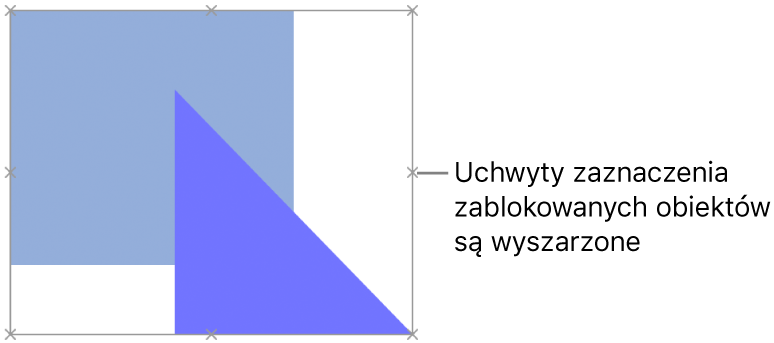
Kliknij w obiekt, aby go zaznaczyć. Możesz także zaznaczyć wiele obiektów.
Wykonaj dowolną z poniższych czynności:
Blokowanie: Wybierz polecenie menu Uporządkuj > Blokuj (menu Uporządkuj znajduje się na górze ekranu).
Odblokowywanie: Wybierz polecenie menu Uporządkuj > Odblokuj.
Zamiast tego możesz zaznaczyć jeden lub wiele obiektów. Kliknij w kartę Uporządkuj na pasku bocznym Format ![]() , a następnie kliknij w Zablokuj lub w Odblokuj (na dole tego paska bocznego).
, a następnie kliknij w Zablokuj lub w Odblokuj (na dole tego paska bocznego).
Porada: Możesz także dodać do paska narzędzi przyciski pozwalające na blokowanie i odblokowywanie obiektów.
Jeśli nie możesz zaznaczyć obiektu, może on być obiektem makiety sekcji umieszczonym w tle strony. Aby go edytować, musisz najpierw umożliwić jego zaznaczenie (wybierz polecenie menu Uporządkuj > Makiety sekcji > Włącz zaznaczanie obiektów makiety).